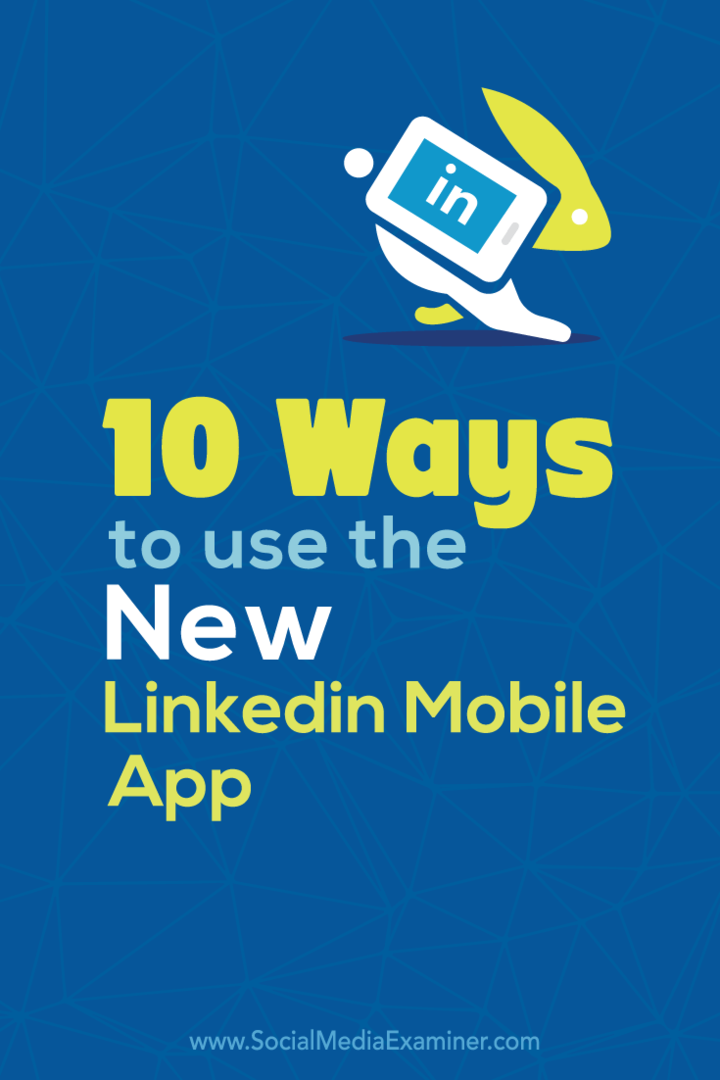10 moduri de utilizare a noii aplicații mobile LinkedIn: Social Media Examiner
Linked In / / September 25, 2020
 Ați încercat noua aplicație LinkedIn?
Ați încercat noua aplicație LinkedIn?
Doriți să profitați la maximum de caracteristicile sale?
Noua aplicație LinkedIn le face mai ușor pentru marketerii din mișcare să facă aproape tot ceea ce ar face pe un desktop de pe un dispozitiv mobil.
În acest articol, voi împărtăși 10 moduri de a utiliza noua aplicație mobilă LinkedIn pentru a rămâne în contact cu contactele dvs. profesionale.
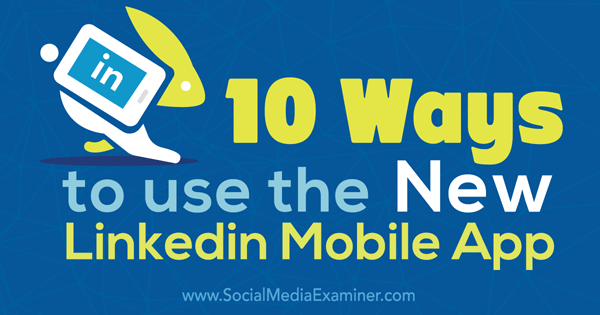
Ascultați acest articol:
Unde să vă abonați: Apple Podcast | Podcast-uri Google | Spotify | RSS
Derulați până la sfârșitul articolului pentru linkuri către resurse importante menționate în acest episod.
# 1: Scrieți actualizări
Aplicația mobilă LinkedIn facilitează crearea și partajarea actualizărilor, mai ales dacă doriți să utilizați imagini.
Pentru a incepe, accesați fila Acasă și faceți clic pe butonul Partajare sau pe butonul Foto din partea de sus a ecranului. daca tu faceți clic pe butonul Distribuiți, poti creați o actualizare care include text, linkuri și mențiuni ale altor membri LinkedIn. Puteți chiar încărca o fotografie.
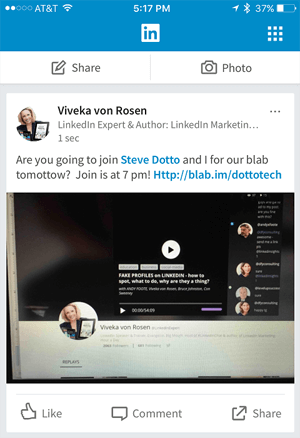
Faceți clic pe butonul Foto pentru a face o fotografie sau pentru a partaja o imagine din galeria dvs.. Mergeți pe acest traseu dacă știți că doriți să distribuiți o fotografie.
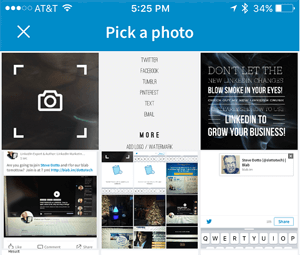
Când selectați Faceți o fotografie sau faceți clic pe pictograma camerei, aceasta va merge direct la camera dvs. După ce fotografiați fotografia, aveți opțiunea de a o salva sau a o arunca. Apoi scrieți actualizarea și faceți clic pentru a partaja imaginea.
Ca bonus suplimentar, puteți face acum cu ușurință alegeți să distribuiți întregii dvs. rețele LinkedIn, la LinkedIn și contul dvs. Twitter sau doar la conexiunile dvs. de gradul întâi.
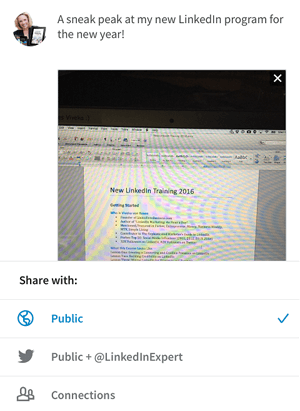
Anterior, puteai încărca doar fotografii din galeria ta. Acum, dacă participați la un eveniment, puteți face o poză live și o puteți posta pe LinkedIn ca actualizare în câteva secunde.
Grafică personalizată
Ușurința de a posta imagini pe aplicația mobilă LinkedIn este o caracteristică puternică pentru specialiștii în marketing vizual. Folosiți un program de genul Cuvânt Swag (iOS) sau Textgram (Android sau iOS) pentru a crea o frumoasă imagine grafică. Apoi, trimiteți-l ca o actualizare pe LinkedIn.
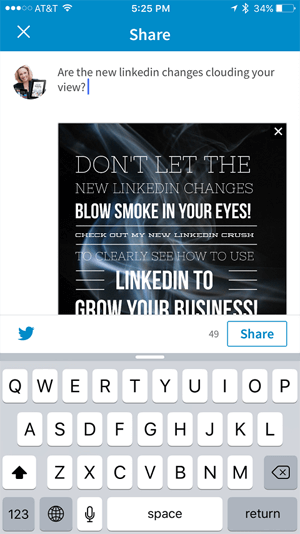
Atâta timp cât graficul citatului este relevant pentru publicul dvs., orice lucru legat de afaceri pe care l-ați distribui în mod normal într-o rețea socială foto-centrată poate fi distribuit și rețelei dvs. LinkedIn.
# 2: Distribuiți postările LinkedIn Publisher
Aplicația mobilă LinkedIn nu oferă funcționalitatea de a crea o postare pe LinkedIn Publisher, dar puteți distribui cele existente Publisher LinkedIn postări în rețeaua dvs.
Pentru a partaja o postare, faceți clic pe fila Eu, glisați spre stânga și selectați postarea dvs. (Dacă sunteți utilizator Android, puteți accesa postările dvs. selectând profilul dvs. din fila Eu.)
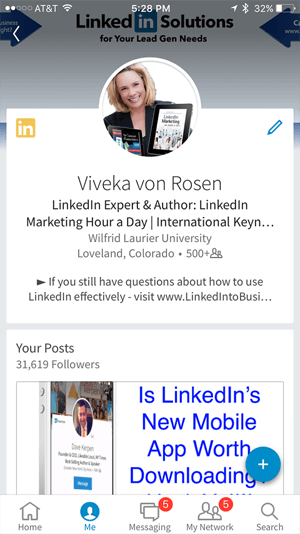
După ce deschideți postarea, faceți clic pe pictograma de partajare mică din dreapta sus. Acest lucru vă va duce la un nou ecran cu opțiunile de Partajare sau Mesaj.
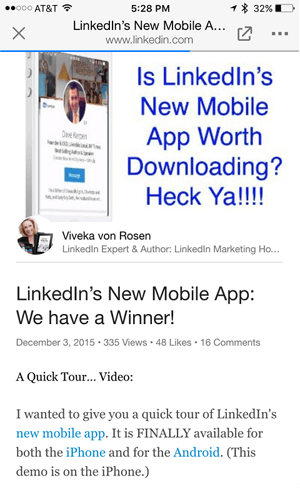
La trimiteți-vă postarea ca mesaj privat, faceți clic pe pictograma Mesaj. În câmpul Către, introduceți numele persoanei cui vrei sa il trimiti, scrieți mesajul dvs. și apoi faceți clic pe Trimiteți.
La partajați postarea în rețeaua dvs. ca actualizare, faceți clic pe Distribuiți, scrie un mesaj despre postare si faceți clic pe butonul Partajare în partea de jos.
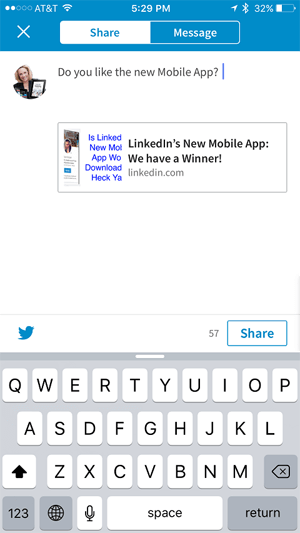
Amintiți-vă, dacă doriți să sporiți vizibilitatea postărilor dvs. LinkedIn Publisher, trebuie să le distribuiți ca actualizări de mai multe ori.
# 3: interacționați cu actualizările conexiunilor dvs.
Interfața reproiectată a aplicației LinkedIn facilitează găsirea, distribuirea și interacțiunea cu actualizările conexiunilor dvs. Acesta este un mod excelent de a rămâne la curent cu rețeaua.
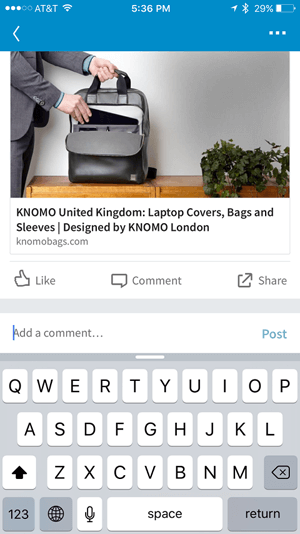
daca tu găsiți o actualizare pe care doriți să o distribuiți, faceți clic pe butonul Distribuiți din partea dreaptă jos a postării. În meniul pop-up care apare, selectați Distribuiți. Apoi scrie un mesaj scurt despre actualizare și faceți clic pe butonul Distribuiți în dreapta jos.
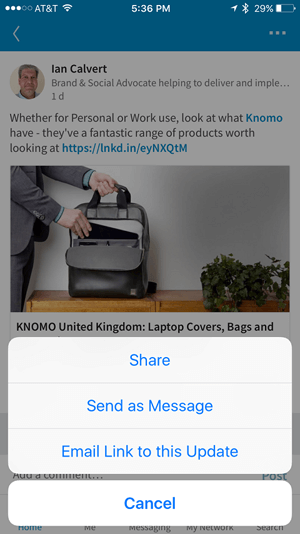
De când a fost lansată noua aplicație LinkedIn, parcă primesc actualizări mai relevante în fluxul meu de știri. Este mult mai ușor să îmi placă, să comentez și să împărtășesc când am timp de nefuncționare, deoarece conținutul cu care doresc cu adevărat să interacționez este chiar la îndemână.
# 4: Verificați cine v-a vizualizat profilul sau conținutul
În fila Me, puteți vedea persoane care v-au vizionat conținutul sau s-au angajat cu dvs., indiferent dacă sunteți conectat sau nu pe LinkedIn. Apoi, puteți interacționa cu ușurință cu ei.
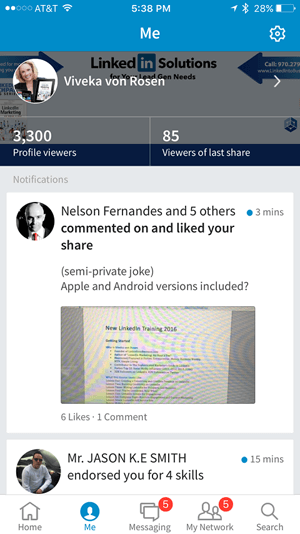
Verificați cine a văzut, a apreciat sau a comentat ultima dvs. postare sau distribuire și faceți clic pe postare pentru a răspunde. Selectați semnul @ și începeți să tastați și veți vedea o listă derulantă unde puteți selectați persoana‘numele și răspunsul direct. Acest lucru vă ajută implicarea ca agent de marketing.
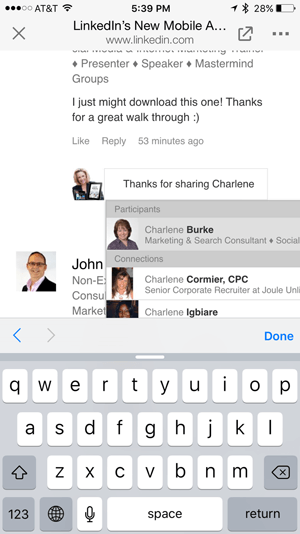
Dacă oamenii v-au vizualizat profilul, faceți clic pe numele lor pentru a-i vizualiza profilul și apoi trimiteți-i un mesaj, un e-mail sau o invitație de conectare.
Obțineți instruire în marketing YouTube - online!

Doriți să vă îmbunătățiți implicarea și vânzările cu YouTube? Apoi, alăturați-vă celei mai mari și mai bune adunări de experți în marketing YouTube, pe măsură ce împărtășesc strategiile lor dovedite. Veți primi instrucțiuni live pas cu pas axate pe Strategia YouTube, crearea de videoclipuri și anunțurile YouTube. Deveniți eroul de marketing YouTube pentru compania și clienții dvs. pe măsură ce implementați strategii care obțin rezultate dovedite. Acesta este un eveniment de instruire online live de la prietenii dvs. de la Social Media Examiner.
CLICK AICI PENTRU DETALII - VÂNZAREA ÎNCHEIE 22 SEPTEMBRIE!Pentru a vedea pe cine „au văzut-o și persoanele care v-au vizionat”, accesați profilul LinkedIn al persoanei respective și derulați în partea de jos. Este o modalitate bună de a găsi alți influențatori, concurenți și potențiali parteneri. De acolo, puteți începe să vă angajați cu ei și să dezvoltați relații.
# 5: Editați-vă profilul
Dacă participați la o conferință sau într-o întâlnire și observați că ceva nu este în regulă cu profilul dvs., îl puteți remedia direct în aplicație. Anterior, puteai face doar elementele de bază editări de profil prin intermediul aplicației LinkedIn. Acum, aveți o serie de opțiuni.
Pentru a vă edita profilul, accesați fila Me și faceți clic pe numele dvs. pentru a vă deschide profilul. Faceți clic pe pictograma creion în dreapta fotografiei de profil pentru a edita secțiunea Introducere. Poti actualizează-ți numele, antet, unde locuiți, educație și rezumat. Când ați terminat de efectuat modificări, faceți clic pe Salvare în colțul din dreapta sus.
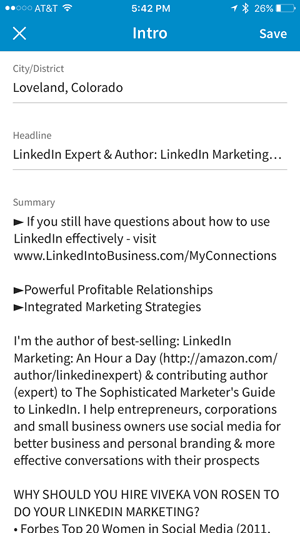
De asemenea, puteți adăugați sau ștergeți intrări în Experiență. Rețineți că puteți face foarte puțin cu secțiunea Abilități. Cu toate acestea, opțiunile de editare din aplicația reproiectată reprezintă o îmbunătățire substanțială față de vechea versiune.
# 6: Trimiteți și primiți mesaje
Funcția de mesagerie din aplicația LinkedIn este de fapt mai ușor de utilizat decât versiunea desktop. Pentru a accesa mesajele dvs., faceți clic pe fila Mesaje.
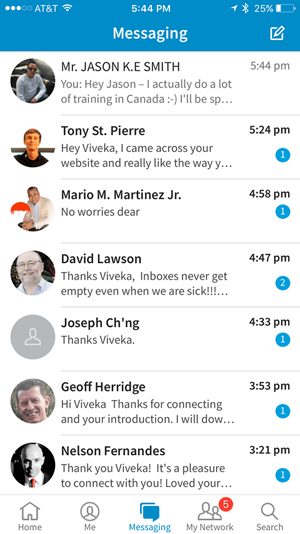
daca tu vezi un mesaj la care vrei să răspunzi, faceți clic pe mesaj și introduceți răspunsul în caseta de text în partea de jos a ecranului. Apoi faceți clic pe Trimiteți.
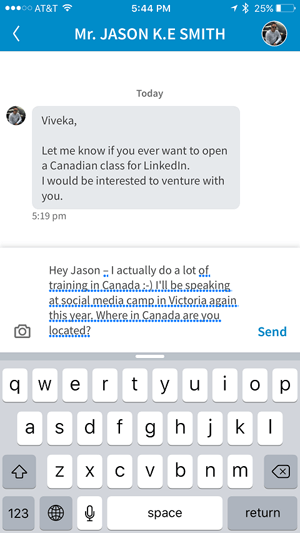
La trimite un mesaj nou, faceți clic pe pictograma Mesaj în colțul din dreapta al ecranului. În fereastra Mesaj nou, introduceți destinatarul‘numele în câmpul Către și introduceți mesajul în caseta de text în partea de jos a ecranului. Poti de asemenea încărcați o imagine, dar nu puteți atașa un fișier propriu-zis. Când ați terminat de compus mesajul, faceți clic pe Trimiteți.
Comunicarea dvs. pe LinkedIn este unul dintre elementele de bază ale afacerii dvs. Cu cât poți comunica mai repede, cu atât mai repede poți încheia o afacere.
# 7: Accesați conexiunile
Accesați fila Rețeaua mea pentru a vă vedea persoanele de contact‘ activitate recenta. Acest rezumat al rețelei va arăta lucruri precum schimbări de locuri de muncă, zile de naștere și aniversări de muncă. În partea de sus a ecranului, glisați printre aceste actualizări pentru a vedea noutățile conexiunilor dvs. Apoi place și comentează.
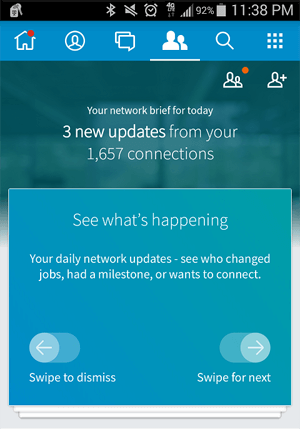
Sub actualizările rețelei tale, vei vezi o listă a persoanelor pe care poate le cunoști. Dacă vrei să te conectezi cu cineva, faceți clic pe pictograma Conectare din dreapta persoanei‘numele pentru a trimite o cerere de conectare.
Faceți clic pe pictograma Rețeaua mea (cu cei doi oameni pe el) în colțul din stânga sus la vezi fila Invitații, care afișează orice solicitări de conexiune în așteptare. Le puteți accepta sau ignora cu ușurință.
Apasă pe Conexiuni filă pentru a vedea reţea lista conexiunilor. Pentru a adăuga conexiuni noi, selectați pictograma Conectare (pictograma cu persoana și semnul +) în colțul din dreapta sus al filei Rețeaua mea.
La personalizați o invitație, mergi la persoana respectivă‘profilul s. În loc să faceți clic pe Conectare, selectați cele trei puncte. Faceți clic pe Personalizați invitația. Scrieți un mesaj și apoi trimiteți.
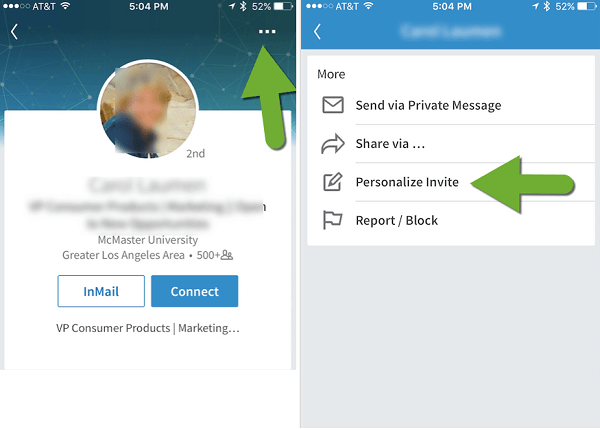
Notă: LinkedIn tocmai a adăugat această capacitate de a personaliza invitațiile, deci dacă ați instalat anterior actualizarea, actualizați-o din nou.
# 8: Efectuați o căutare de cuvinte cheie
Căutarea prin aplicația mobilă este mult mai funcțională decât înainte, dar nu este la fel de bună ca și căutarea avansată pe care o puteți face cu un browser desktop.
Pentru a accesa căutarea în aplicația mobilă, faceți clic pe fila Căutare. Introduceți termenul de căutare în cutie și fie selectați o opțiune din lista care populează sau faceți clic pe Căutare.
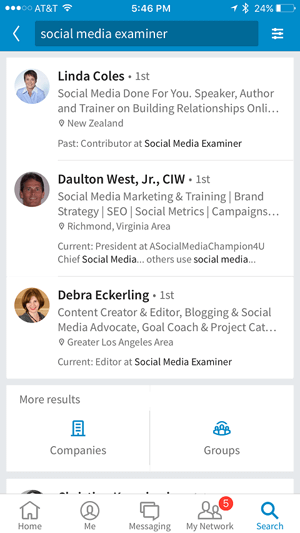
Apoi faceți clic pe pictograma filtru pentru restrângeți-l prin conexiuni, Locații, Companii sau industrii.
# 9: Schimbați setările contului
Zona Setări s-a îmbunătățit drastic cu aplicația LinkedIn reproiectată.
Pentru a accesa Setări, faceți clic pe fila Me, apoi faceți clic pe pictograma roată în colțul din dreapta al ecranului. Apoi faceți clic pe Cont, Fila Confidențialitate sau Comunicări și selectați setarea pe care doriți să o actualizați.
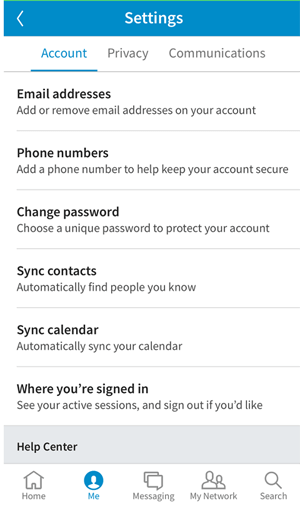
Aplicația vă permite să efectuați o serie de modificări la setări, inclusiv sincronizarea contactelor și calendar, schimbarea preferințelor de partajare și vizualizare și stabilirea notificărilor pe care doriți să le faceți a primi.
Poti de asemenea accesați Centrul de ajutor din zona Setări.
# 10: Accesați alte aplicații LinkedIn
LinkedIn integrează potențial toate aplicațiile lor într-o singură super aplicație. Cu toate acestea, până în acel moment, puteți accesa diversele aplicații ale acestora dintr-un loc convenabil din aplicația LinkedIn.
Accesați fila Acasă, și în colțul din dreapta, faceți clic pe pictograma grilă pentru a vedea toate aplicațiile. Apoi selectați-l pe cel pe care doriți să îl utilizați.
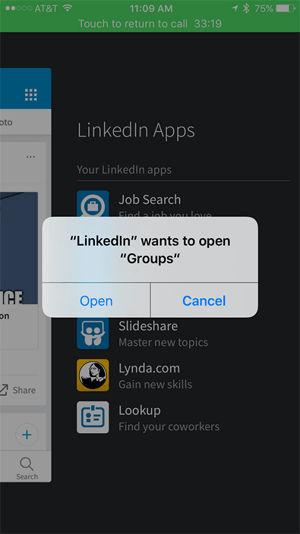
Înainte de această modificare, am grupat toate aplicațiile mele LinkedIn într-un singur folder de pe dispozitivul meu mobil. Aplicația LinkedIn reproiectată facilitează accesul acestora. În plus, LinkedIn recomandă aplicații despre care nu mi-am dat seama că fac parte din suita lor.
In concluzie
Actualizările recente ale aplicației LinkedIn o fac mult mai funcțională pentru marketerii din mișcare care nu au întotdeauna acces la computerele lor.
Înainte de această lansare, a trebuit să utilizați atât browserul desktop, cât și aplicația mobilă în comun pentru a profita la maximum de LinkedIn. Acum puteți accesa 90% din funcționalitatea LinkedIn din aplicația mobilă. (Încă trebuie să utilizați LinkedIn prin browserul desktop pentru a scrie o postare LinkedIn Publisher sau a personaliza o invitație.) În plus, puteți integra alte aplicații LinkedIn în experiența dvs.
Tu ce crezi? Ați folosit aplicația LinkedIn actualizată? Ce funcții funcționează cel mai bine pentru dvs.? Vă rugăm să împărtășiți gândurile și experiența dvs. în comentarii.